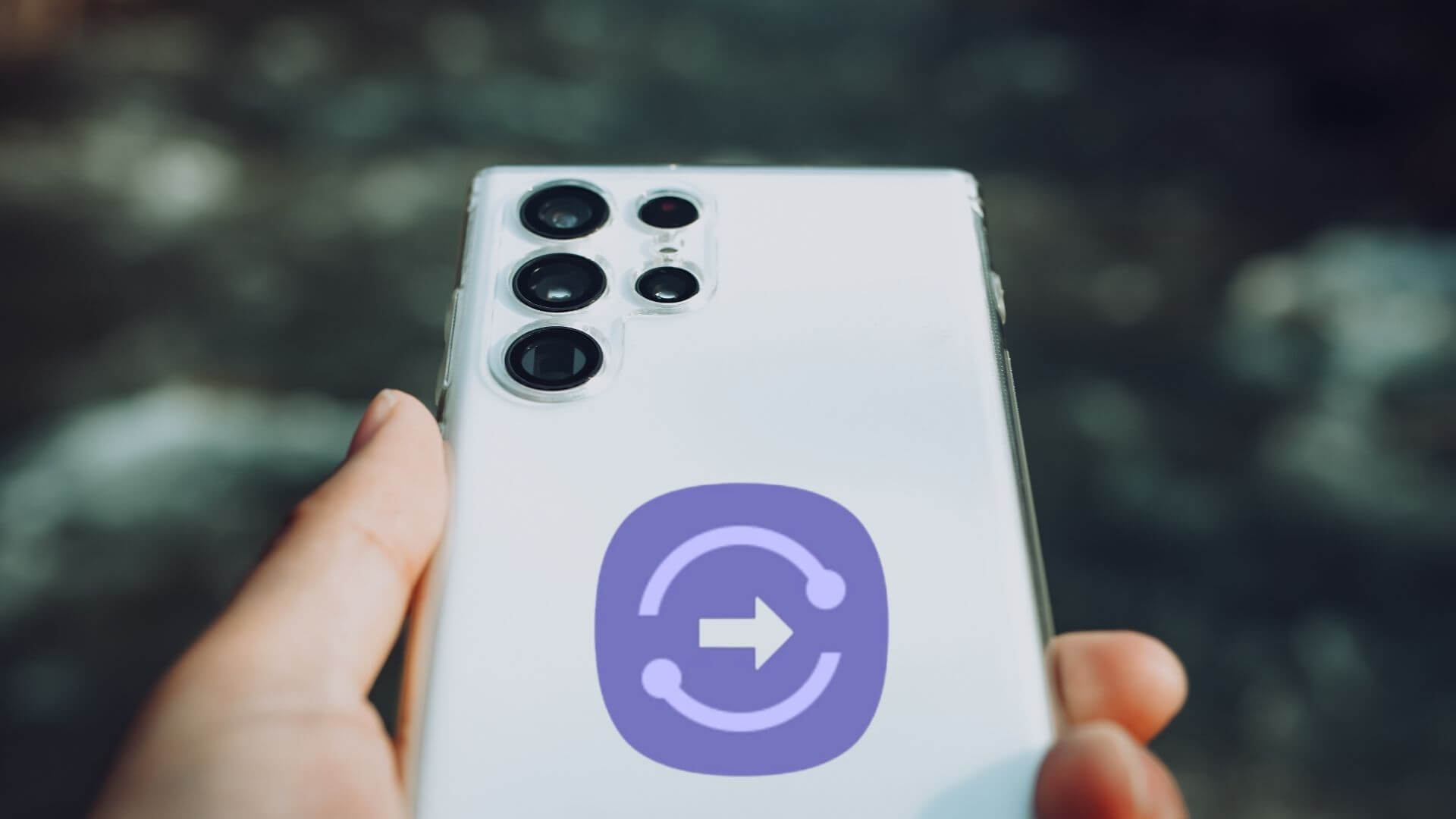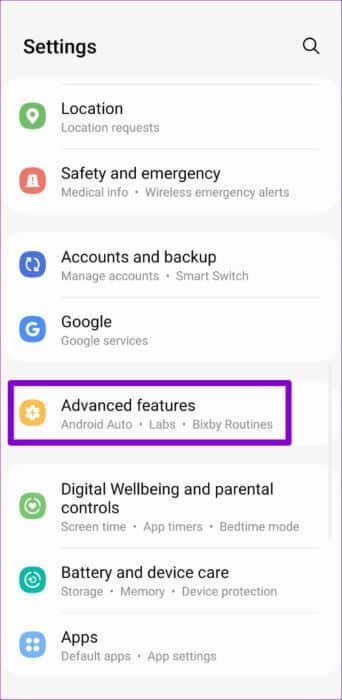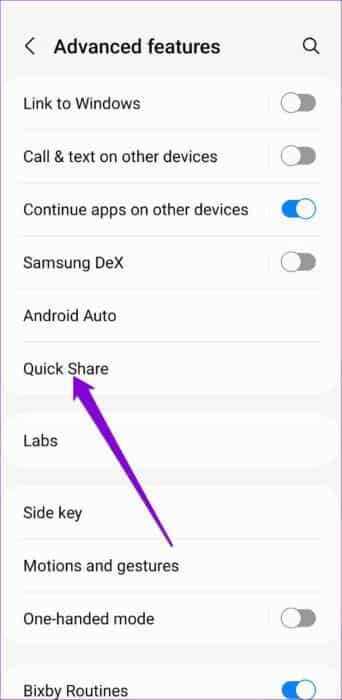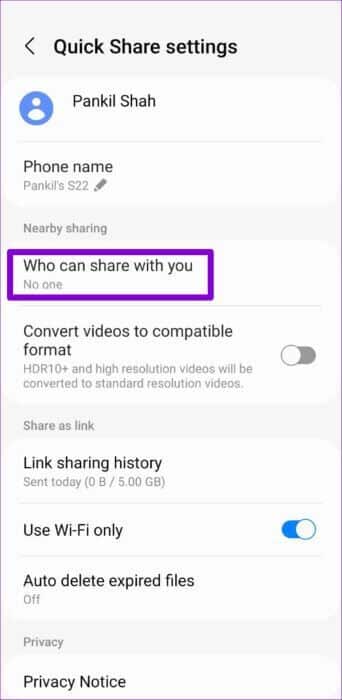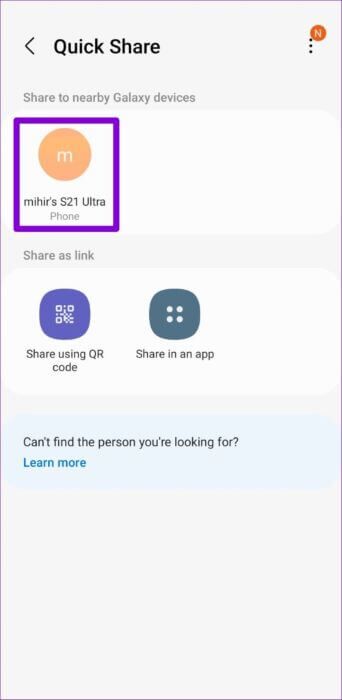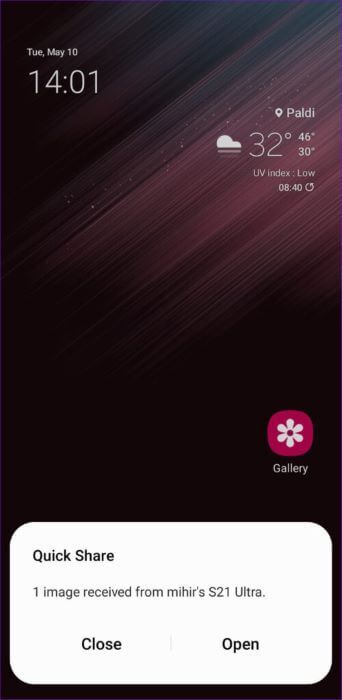كيفية استخدام ميزة المشاركة السريعة على هواتف Samsung Galaxy
تعد مشاركة الملفات الكبيرة على Android مهمة معقدة. غالبًا ما تحتاج إلى استخدام تطبيق جهة خارجية أو الاعتماد على خدمة التخزين السحابي لمشاركتها. يمكن أن تكون الأمور مختلفة إذا كان لديك هاتف Samsung Galaxy. يمكنك استخدام ميزة Quick Share لتبادل الملفات الكبيرة والصغيرة مع الآخرين الذين يمتلكون هواتف Samsung. على الرغم من أن هواتف Samsung مجهزة بوظيفة Google’s Nearby Share ، فإن Quick Share يعد بديلاً أفضل بكثير إذا كنت ترغب في مشاركة الملفات مع هاتف Samsung Galaxy. إذا كنت مهتمًا بمعرفة المزيد عن المشاركة السريعة وكيف يمكنك استخدامها لإرسال الملفات أو تلقيها ، فإن هذا الدليل يحتوي على جميع الإجابات التي تحتاجها لكيفية استخدام ميزة المشاركة السريعة على هواتف Samsung Galaxy. لذا ، دعونا نتحقق من ذلك.
ما هي المشاركة السريعة على هواتف Samsung GALAXY
Quick Share هي ميزة مشاركة الملفات وهي حصرية لهواتف Samsung Galaxy. إنها تشبه إلى حد ما ميزة AirDrop من Apple. يمكنك استخدامه لمشاركة الصور ومقاطع الفيديو والروابط أو أي نوع ملف آخر مع هواتف Samsung القريبة باستخدام Wi-Fi و Bluetooth. وأفضل جزء هو أنه يمكنك مشاركة الملفات مع ما يصل إلى 5 هواتف Samsung مختلفة في وقت واحد.
كشفت شركة Samsung النقاب عن ميزة Quick Share مرة أخرى في عام 2020. وهي متوفرة على جميع هواتف Galaxy التي تعمل بنظام Android 10 أو أعلى و Samsung One UI 2.1 أو أعلى. إلى جانب هواتف Samsung ، يمكنك أيضًا استخدام Quick Share لتبادل الملفات مع عدد قليل من أجهزة الكمبيوتر المحمولة من Samsung التي تعمل على Windows.
كيفية استخدام ميزة المشاركة السريعة لإرسال الملفات أو استلامها
دعنا نرى كيف يمكنك استخدام Quick Share على هاتفك لتبادل الصور ومقاطع الفيديو والروابط والملفات مع هواتف Samsung الأخرى.
استقبال الملفات مع المشاركة السريعة
إن استلام الملفات باستخدام Quick Share أمر بسيط إلى حد ما. تحتاج إلى تمكين ميزة المشاركة السريعة والسماح للهواتف القريبة بالاتصال بك. يمكنك القيام بذلك إما من تطبيق الإعدادات أو من لوحة الإعدادات السريعة على هاتف Samsung الخاص بك. إليك الطريقة.
الخطوة 1: قم بتشغيل تطبيق الإعدادات على هاتف Samsung الخاص بك وانتقل لأسفل للنقر على الميزات المتقدمة.
الخطوة 2: اضغط على مشاركة سريعة.
خطوة 3: ضمن مشاركة الأجهزة المجاورة ، انقر على “من يمكنه المشاركة معك” واختر جهات الاتصال فقط أو أي شخص قريب من القائمة المنبثقة.
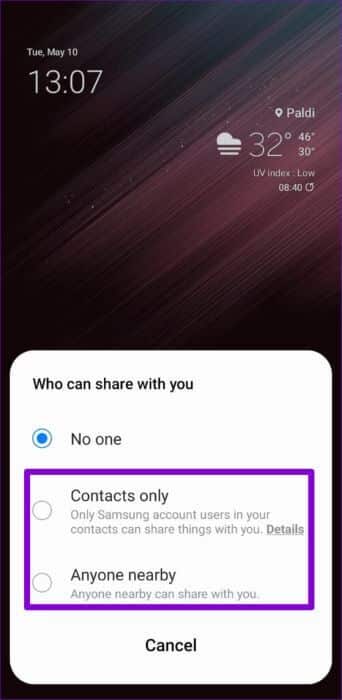
سيؤدي تحديد خيار “جهات الاتصال فقط” إلى تقييد رؤية Quick Share لمستخدمي حساب Samsung في قائمة جهات الاتصال الخاصة بك. حدد أي شخص قريب إذا لم يكن الشخص الآخر في قائمة جهات الاتصال الخاصة بك.
بدلاً من ذلك ، يمكنك أيضًا تمكين Quick Share من لوحة الإعدادات السريعة. اسحب لأسفل من أعلى الشاشة مرتين للوصول إلى لوحة الإعدادات السريعة. اضغط على زر المشاركة السريعة وحدد جهات الاتصال فقط أو أي شخص قريب من القائمة المنبثقة.
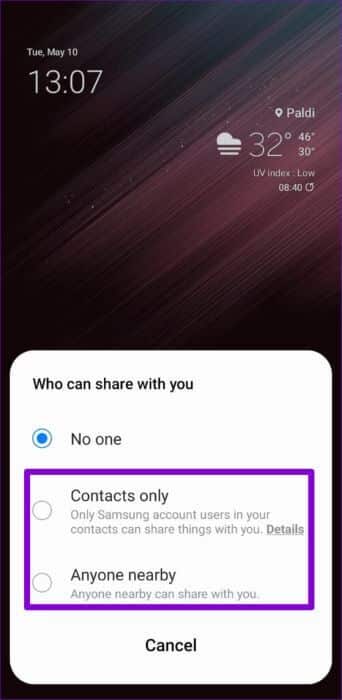
عندما يرسل لك شخص ما صورة أو مقطع فيديو أو ملفًا أو رابطًا عبر المشاركة السريعة ، ستظهر نافذة منبثقة. يمكنك اختيار قبول الملف أو رفضه من النافذة المنبثقة. لذلك ، ستحتاج إلى إبقاء هاتفك مفتوحًا.
 إرسال الملفات مع المشاركة السريعة
إرسال الملفات مع المشاركة السريعة
تتيح لك المشاركة السريعة مشاركة الأشياء من أي مكان تقريبًا. لذلك ، يمكنك مشاركة الملفات أو الروابط من المعرض ، أو مدير الملفات ، أو المتصفح ، وما إلى ذلك.
إذا كنت تتطلع إلى مشاركة شيء ما باستخدام “المشاركة السريعة” ، فإليك ما تحتاج إلى القيام به.
الخطوة 1: افتح أي صورة أو مقطع فيديو أو مستند ترغب في مشاركته. اضغط على خيار المشاركة في الأسفل لإحضار ورقة المشاركة.
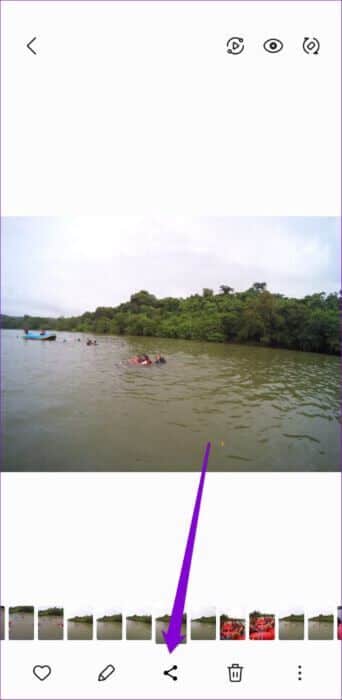
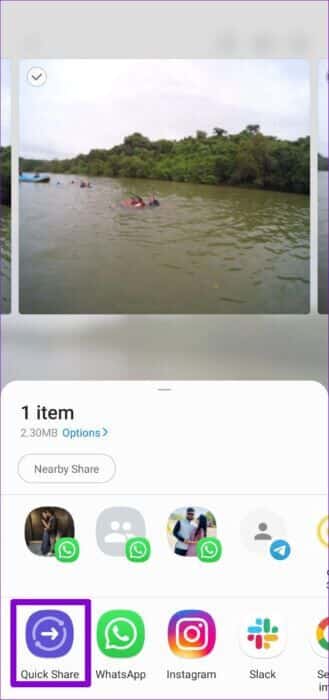
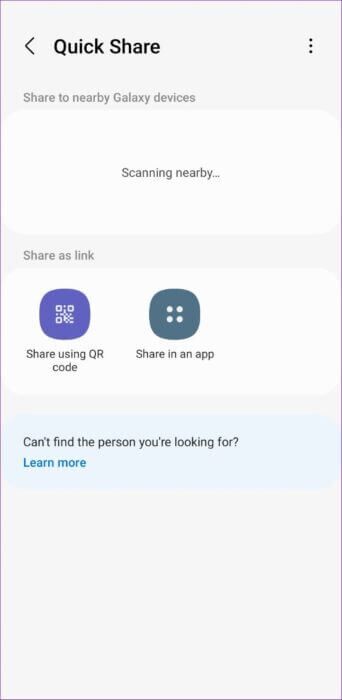
سيتلقى هاتف المستلم طلبًا. عندما يتم قبوله ، سيقوم هاتفك بمشاركة الملف على الفور.
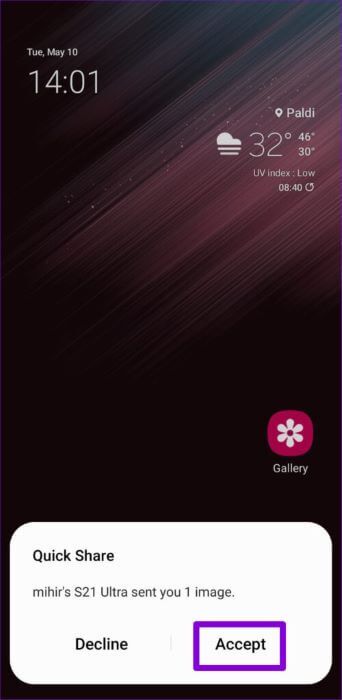
وبالمثل ، يمكنك أيضًا تحديد ملفات متعددة ومشاركتها مرة واحدة باستخدام ميزة المشاركة السريعة.
مشاركة سريعة أو مشاركة قريبة
من الجيد أن ترى كيف يستفيد مستخدمو Samsung Galaxy من استخدام خدمتين مختلفتين للمشاركة – المشاركة السريعة والمشاركة القريبة – على هواتفهم. تعد المشاركة السريعة بالتأكيد خيارًا أفضل إذا كنت تبحث عن مشاركة الملفات مع هاتف Samsung. في مناسبات أخرى ، يمكنك الاعتماد على “المشاركة القريبة” لتبادل الملفات. في كلتا الحالتين ، لن تحتاج إلى تطبيق تابع لجهة خارجية لإرسال الملفات أو تلقيها ، وهو أمر رائع دائمًا.
إذن ، ما هي أفكارك حول المشاركة السريعة؟ هل ستستخدمها أم ستلتزم فقط بالمشاركة القريبة؟ شارك بأفكارك في التعليقات أدناه.